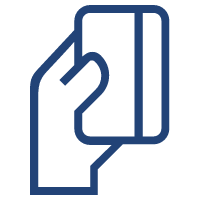Access Point FTTH
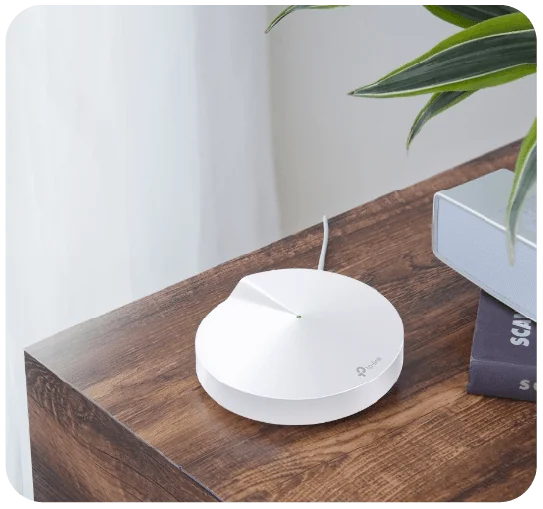
La nueva tecnología de equipamiento Access Point FTTH utilizada por el Grupo GTD, permite mejorar considerablemente la calidad de la red Wifi en el hogar, utilizando tecnología avanzada para la conexión de los dispositivos del cliente.
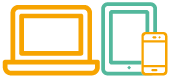
El equipamiento Access Point Mesh marca TP-Link modelo Deco M5, incorpora mejoras técnicas en el manejo de dispositivos móviles de cliente conectados a las redes Wifi 2.4GHz y 5GHz.
Con las funcionalidades de roaming y soporte de estándares Wifi de movilidad en el hogar, las unidades Access Point instaladas dentro del hogar trabajan en conjunto, para formar una red Wifi unificada, (SSID1) para la red de 2.4 y (SSID2) para la red 5GHz. Los dispositivos cliente conectados cambian automáticamente entre APs a medida que te mueves por tu casa para obtener las velocidades más rápidas posibles.
Deco M5 proporciona conexiones rápidas y estables con velocidades Wifi 5GHz sobre los 300Mbps, utilizando un dispositivo de alta gama y que soporte 802.11ac 5GHz.
La configuración es más fácil que nunca con la aplicación Deco para guiarte en cada paso.
El equipamiento Access Point TP-Link, puede ser utilizado para recambio de equipamiento con limitantes de capacidad (Linksys E900, Linksys EA4500, ZyXel NBG417, entre otros) instalado en la red GPON FTTH ONT Alcatel.
Guía de usuario, descarga y registro de aplicación móvil TP-Link Deco

El siguiente instructivo corresponde a la guía de usuario para realizar la descarga de la aplicación móvil TP-Link Deco (Apps Store o Google Play)
Para la instalación del equipamiento Access Point Mesh marca TP-Link modelo Deco M5, incorpora mejoras técnicas en el manejo de dispositivos móviles de cliente conectados a las redes Wifi 2.4GHz y 5GHz. Las funcionalidades de roaming y soporte de estándares Wifi de movilidad en el hogar, permiten realizar una instalación distribuida de los Acess Point TP-Link ubicados en diferentes espacios del hogar.
1 – Aplicación Móvil Cliente
Requisitos técnicos para descargar la aplicación móvil de TP-Link
Elementos necesarios:
- Disponer de un teléfono móvil con acceso a internet.
- Disponer de acceso a la tienda de aplicaciones (para Android PlayStore y Apple iOS AppStore).
- Disponer de acceso a una casilla de correo (Email o correo electrónico).
Pasos para descargar la aplicación móvil TP-Link Deco.
- Desde su teléfono, valla a la tienda de aplicaciones y busque “TP-Link Deco”, descargar.
- Cuando la aplicación se haya descargado, abra la aplicación para registrarse en TP-Link Deco.
- Para efectuar el registro se debe disponer de acceso a una casilla de correo electrónico personal.
- El proceso de registro tiene una duración aproximada de 1 minuto, contando con acceso al email a utilizar.
- Revisar los pasos en sección Tarea 1
Tarea 1: Aplicación móvil TP-Link Deco - Descarga.
El equipamiento TP-Link Deco M5 a través de su aplicación móvil permite al usuario mantener el control de las funcionalidades del equipamiento instalado (Visualización de clientes conectados, cambio de nombre red Wifi, control parental, medidor de velocidad, soporte remoto, entre otros).
Descarga
Como requisito para la instalación de TP-Link, el cliente debe descargar la aplicación móvil en su celular.
- Validar que teléfono móvil cliente cuenta con acceso a internet.
- Acceder a la tienda de aplicaciones (para Android PlayStore y Apple iOS AppStore).
- Buscar y descargar aplicación TP-Link Deco (Verificar icono).
Tarea 2: Aplicación móvil TP-Link Deco - Registro
Registro: Como requisito para la instalación de TP-Link, el cliente debe registrarse en la aplicación móvil.
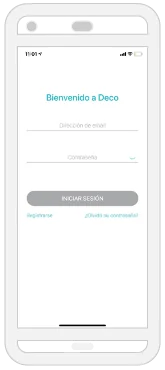
1
Abrir APP, aceptar las políticas de privacidad y términos de uso. En la página de bienvenida, seleccionar “Registrarse”.
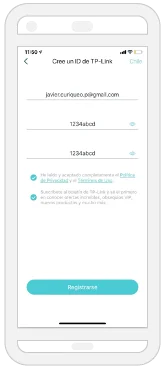
2
En la página de registro, se debe ingresar el email para autenticarse en la aplicación TP-Link, este email corresponde el ID de usuario. Siempre se debe utilizar la contraseña “1234abcd”.
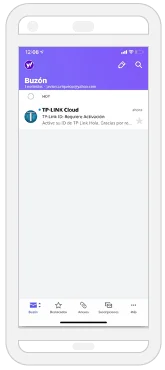
3
Se envía email de TPLINK a bandeja de entrada de email cliente. El remitente siempre será noreply@tp-link.com El asunto siempre será TP-Link Cloud.
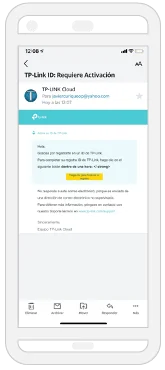
4
Aceptar registro haciendo click en texto resaltado en amarillo
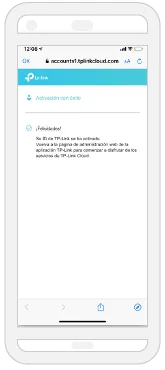
5
El registro se ha finalizado con éxito. Recuerda que estos pasos son necesarios para que nuestro personal técnico realice la instalación técnica. Recuerda que el día de la visita técnica es necesario informar al personal técnico de Grupo GTD el email utilizado. En caso de no estar en el domicilio, informar a la persona que reciba al personal técnico del Grupo GTD.
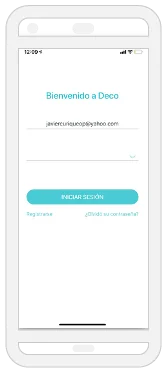
6
Página de registro.
2- Cambio de contraseña usuario APP TP-Link
La sección descarga y registro indican que se debe utilizar una contraseña genérica “1234abcd” para la cuenta de la aplicación de TP-Link, sin embargo, después realizada la instalación, se recomienda al cliente modificar la contraseña utilizando una combinación de letras y números personalizada.
Tarea 3: Cambio de contraseña
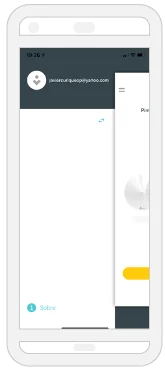
1
Selecciona el icono costado superior izquierdo y se abrirá el menú para editar la configuración de usuario.
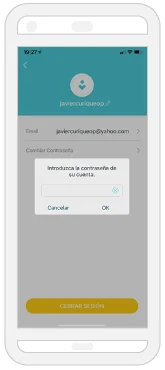
2
Seleccionar “Cambiar Contraseña” para modificar, debe ingresar siempre la contraseña actual.
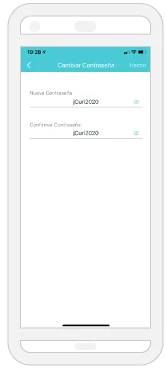
3
Cambiar contraseña repitiendo dos veces la nueva combinación letras (mayúscula, minúscula) y números.